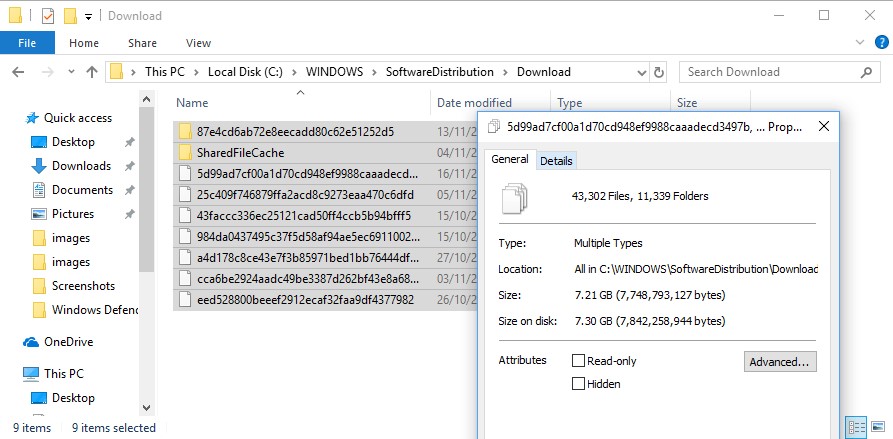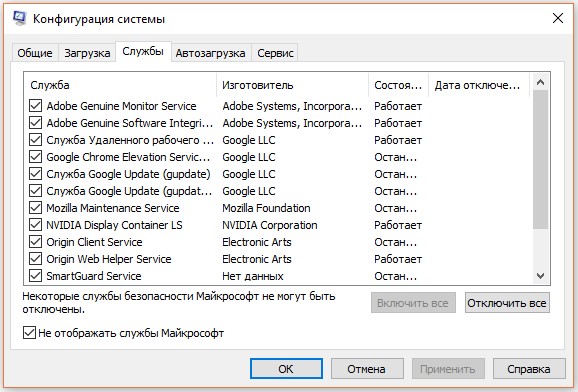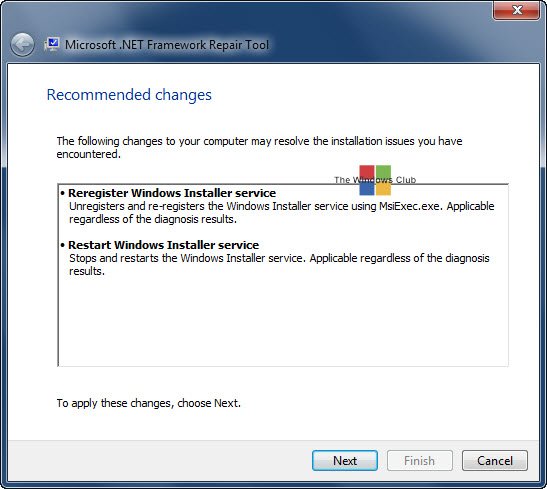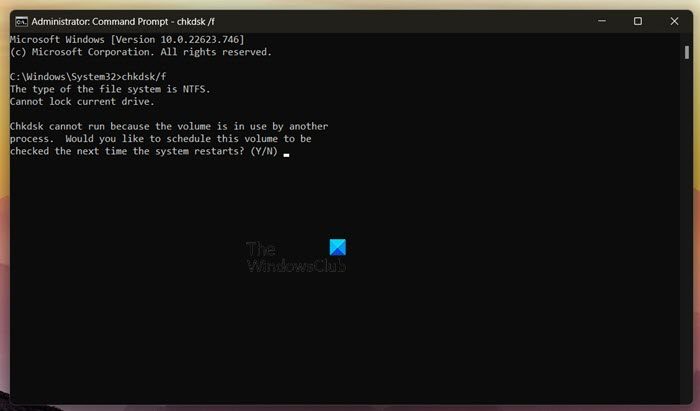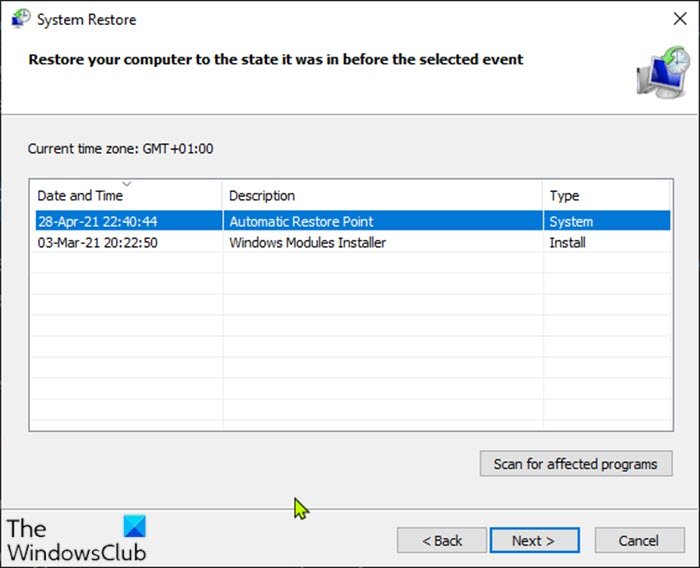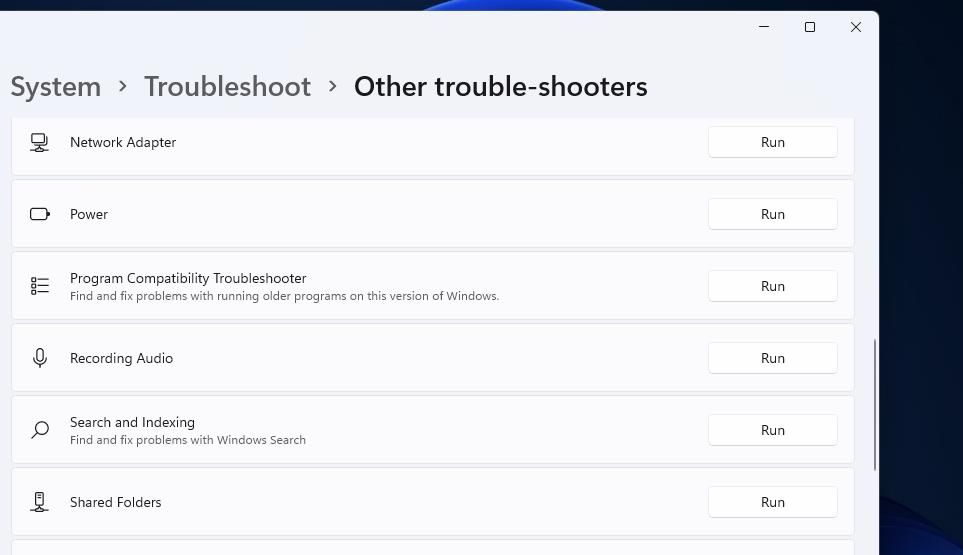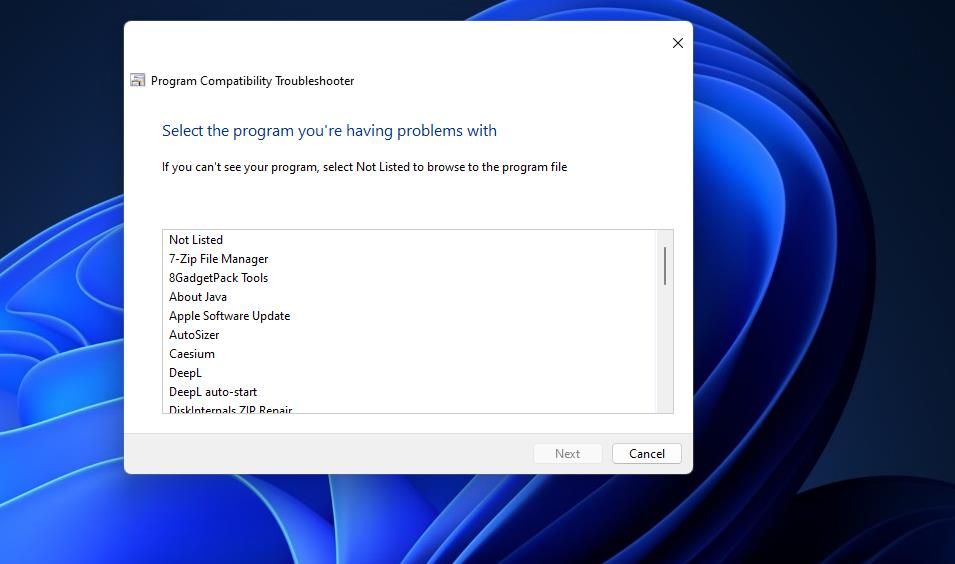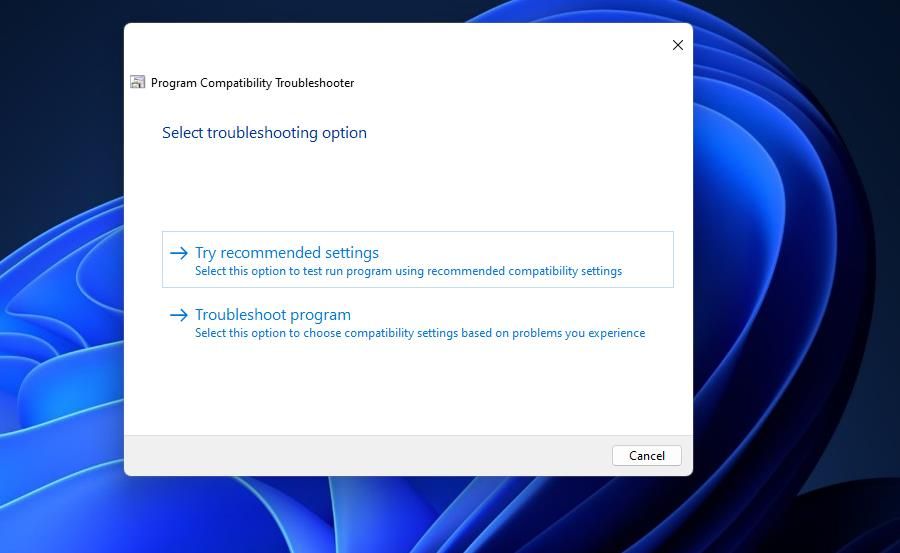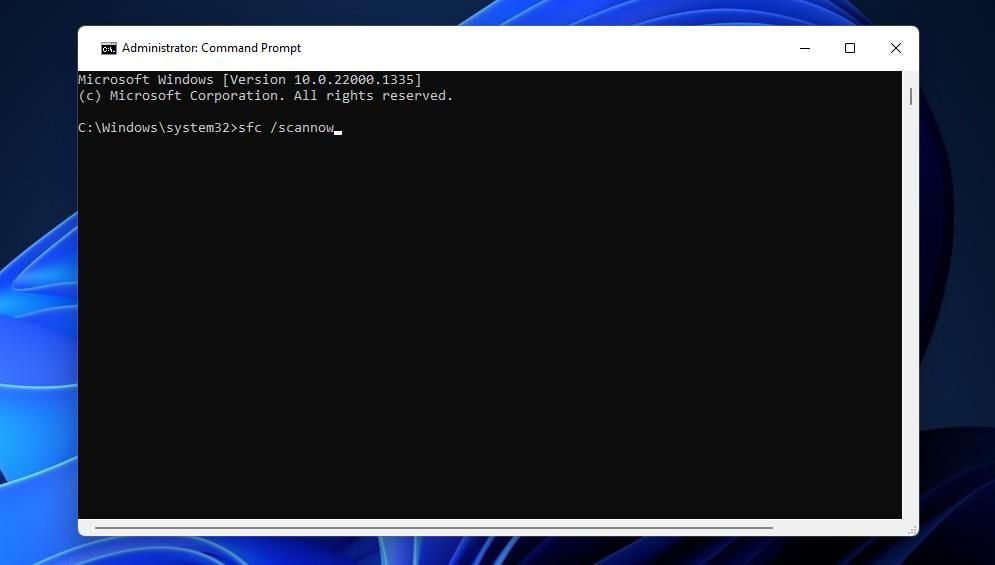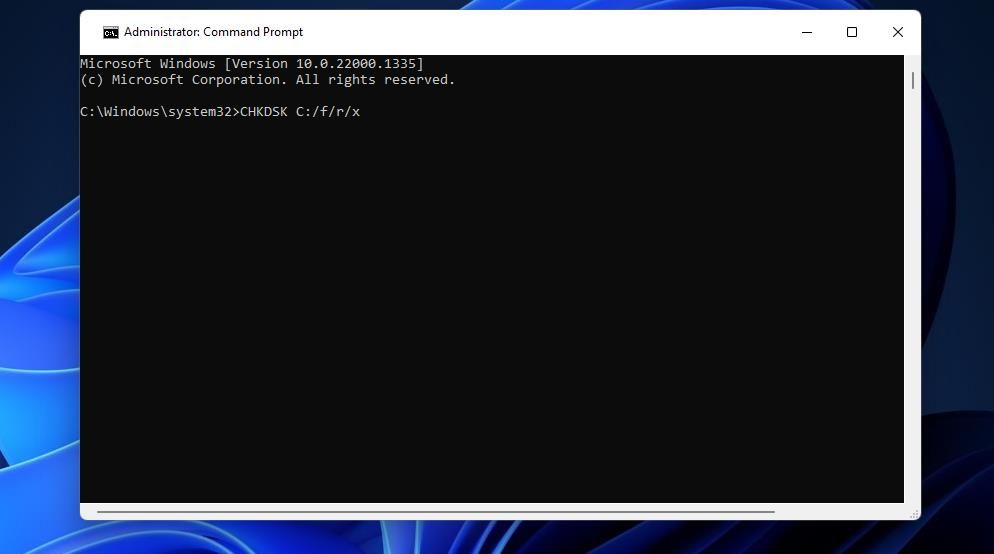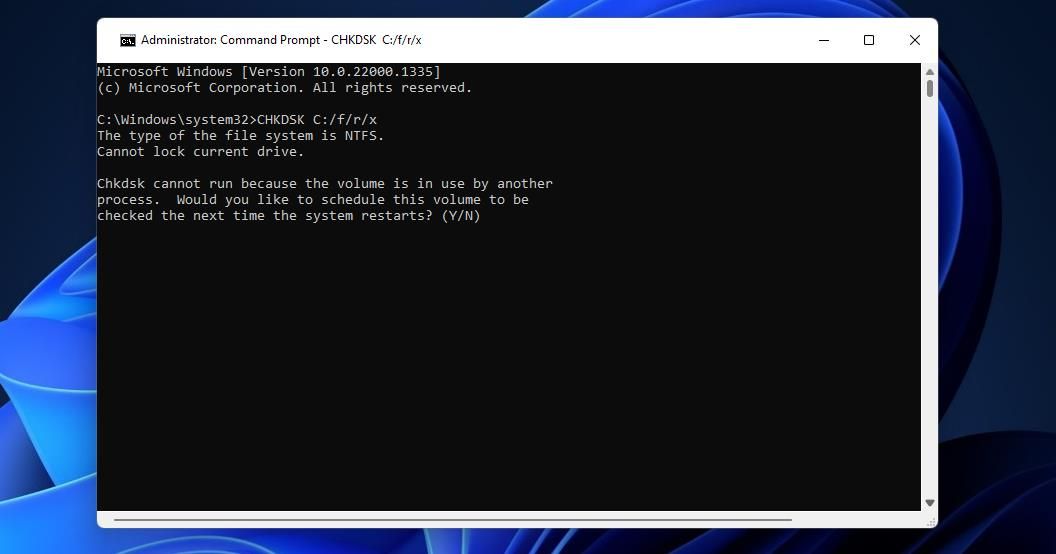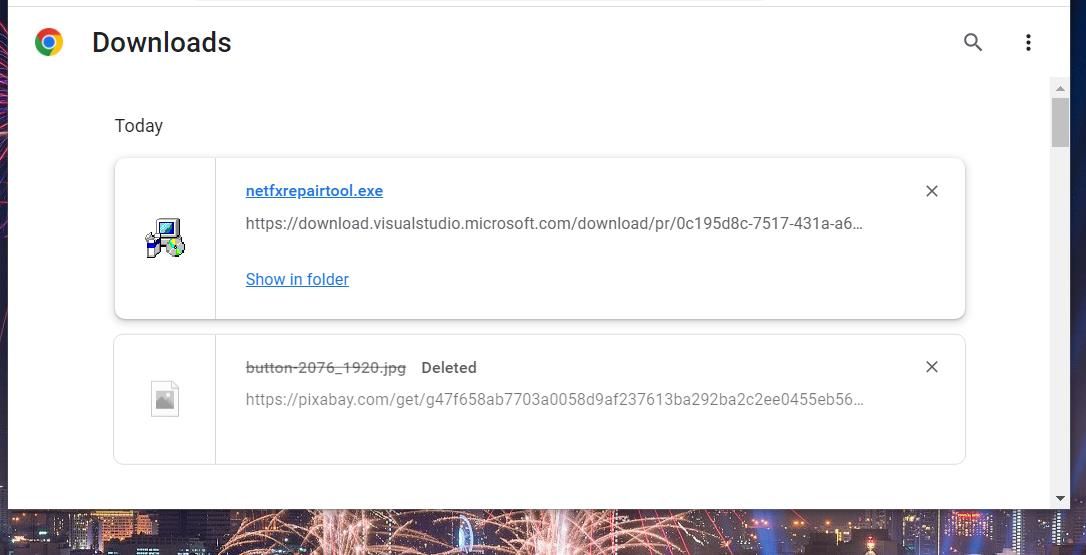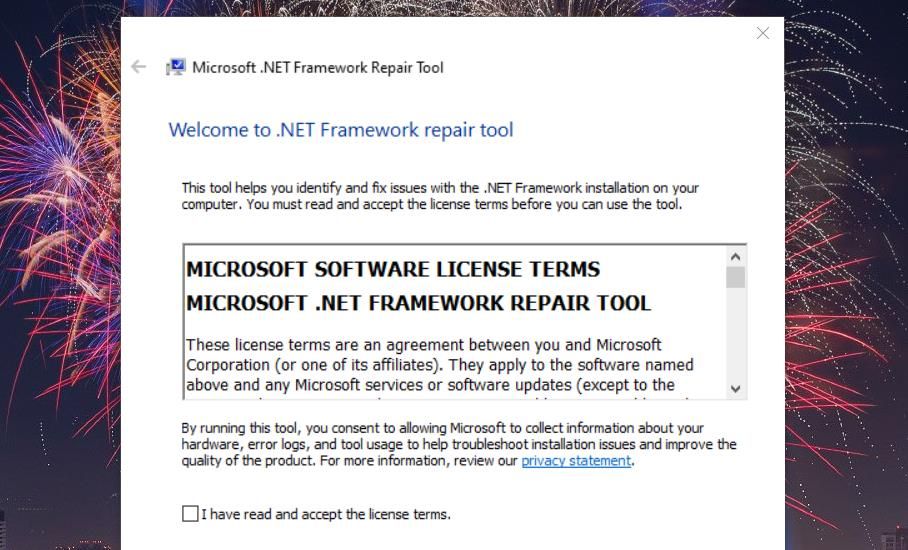Ошибка «программное исключение 0xc0000409» может возникать для самых разных программ Windows 11/10. Эта проблема обычно возникает, когда пользователи пытаются запустить определенное программное обеспечение.
Однако эта ошибка также может привести к сбою активных игр и приложений после их запуска пользователями. В этом сообщении об ошибке говорится: «В приложении произошло неизвестное исключение программного обеспечения (0xc0000409)».
Ошибка 0xc0000409 обычно является повторяющейся проблемой сбоя для уязвимых пакетов программного обеспечения. Это не просто ошибка, которая появляется один раз, а затем исчезает. Итак, если вам нужно устранить ошибку 0xc0000409 в Windows 11/10, попробуйте эти возможные исправления.
1. Устранение неполадок с помощью средства устранения неполадок программы и совместимости
Средство устранения неполадок программы и совместимости помогло некоторым пользователям исправить ошибку 0xc0000409 в Windows 11 и 10. Оно устраняет проблемы с программным обеспечением, позволяя пользователям применять рекомендуемые параметры совместимости. Вот как вы можете устранить ошибку 0xc0000409 с помощью средства устранения неполадок программы и совместимости:
- Откройте «Настройки» (Windows + I) и выберите параметр «Устранение неполадок» справа.
- Чтобы просмотреть список средств устранения неполадок, выберите Другие средства устранения неполадок.
- Затем нажмите кнопку «Выполнить» в средстве устранения неполадок с программами и совместимостью.
- Выберите программное обеспечение, для которого вам нужно исправить ошибку 0xc0000409, и нажмите кнопку «Далее» средства устранения неполадок.
- Нажмите Попробуйте рекомендуемые настройки, чтобы применить режим совместимости.
- Нажмите кнопку «Проверить программу», чтобы запустить программу.
- Затем выберите «Далее», чтобы открыть дополнительные параметры.
- Если ошибка 0xc0000409 не возникла при тестировании программного обеспечения, выберите Да, сохранить эти настройки для программы.
- Или выберите Нет, попробуйте еще раз, используя другие настройки, если ошибка все еще возникает.
2. Сканировать системные файлы с помощью SFC
Возможно, вам потребуется исправить ошибку 0xc0000409 из-за поврежденных или отсутствующих системных файлов. В Windows есть инструмент командной строки System File Checker (иначе SFC) для решения таких проблем. Вот шаги для запуска сканирования SFC в Windows 11/10:
- Нажмите клавиши Windows + S, чтобы открыть поиск Windows.
- Введите cmd в поле поиска, и в результатах вы увидите командную строку.
- Чтобы запустить командную строку с повышенными разрешениями приложения, выберите для нее параметр «Запуск от имени администратора».
- Затем введите следующий текст команды SFC и нажмите Enter: sfc /scannow
- Оставьте окно командной строки открытым, пока сканирование не достигнет 100 процентов и не отобразит сообщение о результатах. Это не должно занимать более 30 минут.
3. Запустите сканирование жесткого диска
Плохие сектора диска могут вызывать различные проблемы с программным обеспечением, включая ошибку 0xc0000409. Итак, рассмотрите возможность сканирования жесткого диска с помощью инструмента CHKDSK, который проверяет и восстанавливает поврежденные сектора диска. Вы можете запустить CHKDSK из командной строки следующим образом:
- Откройте приложение командной строки с правами администратора, как указано ранее.
- Затем введите эту команду для запуска сканирования CHKDSK и нажмите Enter: CHKDSK C:/f/r/x
- Нажмите клавишу Y, чтобы запланировать сканирование.
- Закройте командную строку и перезагрузите компьютер.
- Дождитесь завершения сканирования.
4. Восстановите Microsoft .NET Framework
Поврежденная установка .NET Framework — еще одна возможная причина возникновения ошибки 0xc0000409. Любое программное обеспечение, использующее эту платформу, скорее всего, выдаст ошибки, если .NET Framework потребуется восстановить.
Вы можете исправить проблемы .NET Framework с помощью специальной утилиты восстановления Microsoft, выполнив следующие действия:
- Открыть Microsoft .NET Framework страница загрузки.
- Нажмите на ссылку для скачивания Microsoft .NET Framework Repair Tool.
- Затем откройте вкладку в браузере, которая показывает загруженные файлы. В браузерах Chrome, Edge, Firefox и Opera есть горячая клавиша Ctrl + J для открытия вкладок загрузки.
- Щелкните файл netfxrepairtool.exe, чтобы открыть его.
- Выберите Я прочитал и принимаю условия лицензии в окне средства восстановления Microsoft .NET Framework.
- Нажмите «Далее», чтобы применить все рекомендуемые изменения.
- Нажмите кнопку «Готово» инструмента восстановления, чтобы выйти.
5. Переустановите уязвимые программные пакеты.
Программное обеспечение, которое выдает ошибку 0xc0000409, могло иметь поврежденные или отсутствующие файлы. В этом случае некоторым пользователям может потребоваться переустановить затронутые приложения, чтобы решить эту проблему. Как указано в нашем руководстве по удалению программного обеспечения Windows, вы можете удалить большинство программ через панель управления или настройки.
После удаления уязвимого программного обеспечения вы можете переустановить его последнюю версию, посетив веб-сайт издателя.
6. Отключите сторонние фоновые приложения и службы с помощью чистой загрузки.
Некоторые пользователи сообщают на форумах, что исправили ошибку 0xc0000409, завершив определенные фоновые процессы приложений. Таким образом, могут быть фоновые программы или службы, вызывающие сбой ошибки 0xc0000409 на вашем ПК. Некоторые фоновые приложения и службы могут создавать конфликты ресурсов с программным обеспечением, которое вы пытаетесь использовать.
Чистая загрузка — хороший способ предотвратить конфликты программного обеспечения. Этот метод устранения неполадок отключает все сторонние приложения и службы при запуске Windows, эффективно устраняя большинство второстепенных фоновых программ после перезагрузки. Наше руководство по чистой загрузке Windows включает полные рекомендации по применению этого метода устранения неполадок.
Выполнив чистую загрузку, запустите уязвимое программное обеспечение, чтобы проверить, сохраняется ли ошибка 0xc000040. Вы можете оставить конфигурацию загрузки как есть, если это решение работает. Или вы можете попытаться определить, какое приложение или служба вызвали проблему, постепенно восстанавливая отключенные элементы автозагрузки, чтобы найти тот, который влияет на программное обеспечение.
Восстановление системы — это инструмент для устранения неполадок, который сохраняет моментальные снимки системы с точками восстановления. Эта утилита потенциально может исправить ошибку 0xc0000409, если она включена на вашем ПК. Однако это зависит от того, существует ли точка восстановления, предшествующая ошибке 0xc0000409 на вашем ПК.
Наше руководство по созданию и использованию точек восстановления научит вас, как откатить Windows 11/10 до более ранней даты. Лучше всего выбрать самую старую доступную точку восстановления. Однако помните, что вам, вероятно, потребуется переустановить некоторое программное обеспечение, установленное после выбранной даты восстановления. Тем не менее, удаление конфликтующей программы также может быть решением ошибки 0xc0000409.
Стоп-ошибка 0xc0000409 из-за сбоя вашего программного обеспечения
Ошибка 0xc0000409 доставляет большие неудобства, когда затрагивает более важные пакеты программного обеспечения. Применение приведенных выше потенциальных решений, вероятно, предотвратит сбой программного обеспечения Windows из-за этой ошибки.
Однако мы не можем обещать, что они будут работать во всех случаях, поскольку не существует надежных способов решить эту проблему. Надеюсь, это руководство по устранению неполадок так или иначе помогло вам.
Ошибка с кодом исключения 0xc0000409, судя по отчетам пользователей, появляется только в одной конкретной сборке Windows 10 Insider Preview 19624. Причин для данного сообщения может быть сравнительно много, в том числе повреждение системных файлов, неправильная установка обновления, нарушение отдельных записей в реестре. Однако часто исправление заключается в обновлении Windows, с ним приходит и улучшение ситуации. Вот те действия, которые помогут исправить ошибку 0xc0000409 в Windows 10.
Содержание
- Почему появляется ошибка 0xc0000409?
- Как исправить ошибку 0xc0000409 в Windows 10?
- Очистить кэш Центра обновлений Windows
- Обновиться после чистого запуска
- Перезапустить библиотеки инструмента обновления
Почему появляется ошибка 0xc0000409?
Помимо классических причин сбоев и тех, что мы перечислили выше, очень часто появление кода ошибки 0xc0000409 вызывает:
- У вас установлена инсайдерская сборка Windows 10, которая препятствует установке новых обновлений из стандартной ветки.
- Брандмауэр мешает провести загрузку и инсталляцию обновлений, то же самое относится и к антивирусному ПО от сторонних разработчиков.
- Повреждение или отсутствие необходимых компонентов Центра обновления Windows.
Как исправить ошибку 0xc0000409 в Windows 10?
При большинстве из перечисленных выше ошибок могут сработать способы ниже. Каждая из них позволяют исправить сразу несколько причин сбоев. Это удобно, так как не нужно слишком детально углубляться в изучение конкретного случая с ошибкой 0xc0000409.
Первым делом рекомендуем запустить инструмент поиска проблем с обновлениями в Windows 10. Самый простой способ его активировать – ввести в строку «Выполнить» (открывается сочетанием клавиш Win + R) команду ms-settings:troubleshoot. Там уже останется только выбрать вариант с обновлениями Windows.
Очистить кэш Центра обновлений Windows
Похоже, что даже захламление системы временными файлами от данного модуля может вызывать проблему. Благо, это легко исправить вручную, очистив всевозможный кэш. Плюс способа еще и в том, что освобождается большой объем памяти.
Инструкция:
- В поиск забиваем файл services.msc и открываем его.
- Находим «Центр обновления Windows», жмем по нему правой кнопкой мыши и выбираем «Свойства».
- Переходим в папку C:WindowsSoftwareDistributionDownload и удаляем все ее содержимое.
- Возвращаемся в окно «Службы» и запускаем сервис, который недавно остановили.
Обновиться после чистого запуска
Данный метод может помочь практически во всех ситуациях, когда проблему вызывает стороннее программное обеспечение: антивирусы, фаерволы, программы и их службы.
Что нужно сделать:
- Вместе нажимаем Win + R, вводим MSConfig и нажимаем на Enter.
- Переходим на вкладку «Службы», активируем пункт «Не отображать службы Microsoft».
- Выделяем и отключаем все сервисы, которые остались в списке.
- Нажимаем на вкладку «Автозагрузка» и переходим в «Диспетчер задач».
- Отключаем все программы из автозапуска.
- Перезагружаем компьютер и пытаемся обновить систему.
Перезапустить библиотеки инструмента обновления
Чтобы вручную вернуть все компоненты «Центра обновлений Windows» к своему естественному состоянию, нужно воспользоваться командной строкой и ввести некоторую последовательность команд.
Пошаговый алгоритм:
- Вводим в поиск cmd и открываем командную строку.
- Останавливаем все службы обновления следующими командами:
net stop wuauserv
net stop cryptSvc
net stop bits
net stop msiserver
- Переименовываем папки с необязательными файлами командами: ren C:WindowsSoftwareDistribution SoftwareDistribution.old и ren C:WindowsSystem32catroot2 Catroot2.old – это нужно для того, чтобы система сгенерировала новые разделы.
- Снова запускаем службы командами:
net start wuauserv
net start cryptSvc
net start bits
net start msiserver
Важно! После каждой команды нужно нажимать Enter, а не вводить их разом.
Скорее всего что-то из перечисленного помогло исправить ошибку 0xc0000409 в Windows 10. Если же у вас более тяжелый случай, придется пробовать восстановить систему: либо откатить к предыдущей точке сохранения, либо с помощью установочной флешки.
Download PC Repair Tool to quickly find & fix Windows errors automatically
This post features solutions to fix Exception unknown software exception error 0xc0000409. This error could result due to a programming fault in the software and a possible conflict with the Windows OS. The error message reads:
Application Error – The exception unknown software exception (0xc0000409) occured in the application at location 0x00994d78. Click on OK to terminate the program

What causes Exception unknown software exception error 0xc0000409?
The error code 0xc0000409 usually occurs while trying to launch a program or application. It can be critical and is usually triggered by the incorrect or failed installation of an application, incorrect registry entries and corrupted files. However, there could be other reasons too that trigger this error.
To fix Exception unknown software exception error 0xc0000409 on Windows 11/10 PC, follow these steps:
- Run System File Checker
- Use .NET Framework Repair Tool
- Run Check Disk
- Uninstall & reinstall the software giving this error
- Troubleshoot in Clean Boot State
- System Restore to a point before the problem started
Now let us see these in detail:
1] Run System File Checker
As mentioned, corrupted system files can cause the unknown software exception error 0xc0000409. Running an SFC scan will scan and repair these files. Here’s how you can run SFC:
- Click on the Windows key and search for Command Prompt.
- Click on Run as Administrator.
- Type the following command and hit Enter:
sfc/scannow
- Restart your device once done and check if the error code is fixed.
2] Use .NET Framework Repair Tool
The .NET Framework allows building and running applications on Windows. Setup and update issues with the framework can also cause the error 0xc0000409 on your Windows 11/10 computer. Run the .NET Framework Repair tool and check if it fixes the error.
3] Run Check Disk
The CHKDSK is a utility by Windows that scans and repairs system errors. It also checks if any parts of the hard drive are corrupted, which may cause this issue. Here is how you can run a CHKDSK Scan:
- Click on Start, search for Command Prompt and click on Run as Administrator.
- Type the following command and press Enter.
CHKDSK C:/f/r/x
- The command won’t start running as your device’s root drive is in use. However, it’ll ask you to begin scanning when you restart your PC.
- Type Y, press Enter and then reboot Windows.
- The CHKDSK command will now start running. Wait for the procedure to complete.
- Then power on your device and check if the error is resolved.
4] Uninstall & reinstall the software giving this error
If you’re still facing the 0xc0000409 error, it’s possible its due to some errors in the corresponding applications files. To fix this, reinstall the application and check if the issue gets fixed.
5] Troubleshoot in Clean Boot State
Third-party applications installed on your device can be responsible for the error code 0xc0000409. Perform a Clean boot of your PC to restrict all third-party applications. Here is how you can do it:
- Press the Windows key + R to open the Run dialog box.
- Type msconfig and hit Enter.
- Navigate to the General tab, and check the Selective Startup option and Load System Services Option under it.
- Navigate to the Services tab and check the option Hide all Microsoft services.
- Click on Disable all at the bottom right corner and hit Apply, then Ok to save changes.
- If the error doesn’t appear in the Clean Boot State, you may need to manually enable one process after another and see who the culprit is. Once you’ve identified it, disable or uninstall the software.
6] System Restore to a point before the problem started
In case of an install failure or data corruption, System Restore can make your device to working condition without reinstalling the operating system. Doing so will repair the Windows environment by installing the files and settings saved in the restore point. Here’s how you can perform a System Restore. Note that this can be done only if you’ve created a System Restore Point earlier.
Read: The exception unknown software exception (0xe0434352) occurred in the application.
How do I fix the exception unknown software exception 0xc0000409?
The exception unknown software exception 0xc0000409 error usually occurs due to corrupted system files. Try running an SFC scan and disabling the Windows Firewall to fix this error. A detailed guide or solution is mentioned in this article. It is recommended to follow them to get rid of this issue.
How do I fix the exception unknown software exception 0xc06d007e?
To fix the error 0xc06d007e, you must find the startup program or service triggering the error. You will then need to isolate the responsible program by enabling a single startup in the System Configuration dialogue and restarting your PC. Apart from these, you can go through the aforementioned tips and tricks to fix the 0xc06d007e error.
Similar: Windows 11 Installation Assistant Error Code 0xc0000409.
Shubham is a graduate in Information Technology who likes to write about Windows Troubleshooting as well as Gaming Tips. He’s always engaged with new tech and gadgets. When not writing, he enjoys reading books, watching movies, and exploring new technologies.
Если вы постоянный окна user, то, вероятно, вы столкнулись с одной из ошибок в Windows. Ошибка обновления Windows 0xc0000409 — это распространенная ошибка, обычно вызванная нерегулярными записями в реестре Windows и настроенными системными настройками. Код 0xc0000409 — это имя, которое содержит подробную информацию об ошибке. Кодовые названия были даны производителем, чтобы определить параметры ошибки и причину ошибки. Однако точную причину ошибки по-прежнему трудно определить.
Распространенной причиной возникновения ошибки 0xc0000409 является неправильная и поданная установка окон или Центр обновления Windows. Кроме того, это может быть программное обеспечение, которое внесло некоторые недопустимые записи в реестр Windows. Это может быть вирусная или вредоносная атака. Более того, ошибка может возникнуть из-за повреждения или удаления важных системных файлов, или если брандмауэр блокирует установку. Однако ошибка не является серьезной проблемой; есть способы исправить это.
Оглавление
-
1 Как исправить ошибку 0xc0000409 в Windows 10
- 1.1 Решение 1. Перезагрузите компьютер
- 1.2 Решение 2. Запуск средства устранения неполадок Центра обновления Windows
- 1.3 Решение 3. Сброс компонентов Центра обновления Windows
- 1.4 Решение 4. Отключите или удалите сторонний брандмауэр или антивирусное программное обеспечение
- 1.5 Решение 5. Выполнение ремонтной установки
- 1.6 Решение 6. Удалите поврежденные файлы обновления Windows.
- 2 Вывод
Как исправить ошибку 0xc0000409 в Windows 10
Прочтите решения, упомянутые ниже, чтобы узнать, как исправить ошибку 0x0000409.
Решение 1. Перезагрузите компьютер
Иногда основная проблема заключается в том, что некоторые службы не работают, что создает проблемы для процесса обновления Windows, чтобы завершить обновление. Так просто перезагрузите компьютер с Windows 10. Вы можете перезапустить, перейдя в меню выключения и выбрав перезагрузку, или вы можете нажать кнопку физического перезапуска на вашем компьютере.
Решение 2. Запуск средства устранения неполадок Центра обновления Windows
Если ошибка возникает из-за неудачной или неправильной установки обновления Windows, вы можете запустить средство устранения неполадок обновления Windows, чтобы восстановить файлы и устранить проблему.
Шаг 1) Во-первых, вам нужно открыть настройку средства устранения неполадок Windows, поэтому нажмите Клавиша Windows а также р , чтобы открыть диалоговое окно «Выполнить». Тип ‘ms-settings: Troubleshoot ’ и нажмите на в порядке кнопка.
Шаг 2) Нажми на Центр обновления Windows и выберите Запустите средство устранения неполадок на вкладке Устранение неполадок.
Шаг 3) Подождите, пока средство устранения неполадок Windows не просканирует и не обнаружит проблему, затем нажмите Применить это исправление чтобы решить проблему.
Шаг 4) Перезагрузите окна и проверьте, устранена ли ошибка.
Решение 3. Сброс компонентов Центра обновления Windows
Если устранение неполадок не помогло устранить проблему, попробуйте сбросить компоненты обновления Windows вручную. Это может решить вашу проблему.
Шаг 1) Тип cmd в поле поиска Windows и откройте общую подсказку от имени администратора.
Шаг 2) Во-первых, вам нужно остановить службы обновления Windows, поэтому введите следующие команды в командной строке и нажмите Enter (нажимайте Enter после каждой команды).
чистая остановка wuauserv
чистая остановка cryptSvc
чистые стоповые биты
net stop msiserver
Шаг 3) После того, как вы остановили все службы обновления Windows, вам необходимо переименовать папки распространения программного обеспечения и catroot2. Введите команду, указанную ниже, и нажмите Enter.
ren C: Windows SoftwareDistribution SoftwareDistribution.old
ren C: Windows System32 catroot2 Catroot2.old
Шаг 4) Теперь вам просто нужно снова запустить службы, чтобы сбросить компоненты обновления Windows. Поэтому набирайте и нажимайте Enter после каждой команды, упомянутой ниже.
чистый старт wuauserv
чистый startcryptSvc
чистые стартовые биты
чистый запуск msiserver
Шаг 5) Закройте командную строку и перезапустите окна, теперь снова установите обновление Windows и проверьте, устранена ли ошибка 0xc0000409.
Решение 4. Отключите или удалите сторонний брандмауэр или антивирусное программное обеспечение
Если вы используете в своей системе какой-либо из их сторонних антивирусов или брандмауэров, скорее всего, он блокирует обновление / обновление Windows. Поэтому может появиться ошибка 0xc0000409.
Попробуйте сначала отключить Andtivrius или брандмауэр и проверьте, решена ли проблема, если не удалите его и еще раз проверьте, не была ли проблема вызвана сторонними приложениями, тогда она будет решено.
Решение 5. Выполнение ремонтной установки
Если описанные выше действия не помогли вам решить проблему, то это последнее средство, вам придется отремонтировать окна.
Шаг 1) Сначала загрузите приложение Get Windows 10. Использование приложения GWX для выполнения ремонта — самый простой способ сделать это.
Скачать приложение GWX
Шаг 2) Запустите приложение от имени администратора, нажмите да в командной строке UAC.
Шаг 3) Убедитесь, что вы подключены к Интернету, и как только приложение откроется, щелкните значок Обновить кнопку, чтобы начать процесс.
Решение 6. Удалите поврежденные файлы обновления Windows.
Основная причина, по которой вы можете увидеть сообщение об ошибке обновления Windows 0xc0000409, — это поврежденные файлы обновления. Все, что вам нужно сделать, это удалить их и повторно загрузить для автоматического обновления.
Шаг 1) Откройте диспетчер файлов и перейдите к ПК> Локальный диск C> Windows> Распространение программного обеспечения> Скачать папка.
Шаг 2) Теперь удалите все файлы в этой папке и перезагрузите компьютер.
Вывод
Обновление Windows иногда может вызывать проблемы, особенно когда вы получаете сообщения об ошибке 0xc0000409. Вы можете следовать приведенному выше руководству по устранению неполадок, чтобы немедленно устранить проблемы. В большинстве случаев простая перезагрузка решает все проблемы. Но вы можете попробовать все методы один за другим, чтобы решить проблему.
Выбор редактора:
- Как исправить код ошибки обновления Windows 10 0x8007007e и 0x80073712
- Руководство по исправлению другой установки уже выполняется Код ошибки 1500?
- Руководство по исправлению ошибки синего экрана Windows 10 0x0000000D
- Проверьте температуру ПК с Windows с помощью телефона Android.
- Что такое код ошибки 0x80070780 в Windows 10? Как исправить?
Рахул изучает информатику и проявляет огромный интерес к темам в области технологий и криптовалюты. Большую часть времени он пишет, слушает музыку или путешествует по незнакомым местам. Он считает, что шоколад — это решение всех его проблем. Жизнь бывает, и кофе помогает.
Is exception error code 0xc0000409 crashing your Windows programs upon launch? Read this troubleshooting guide to learn what you can do about it.
The «software exception 0xc0000409» error can arise for a wide variety of Windows 11/10 software. This issue typically occurs when users try to start certain software.
However, this error can also crash active games and apps after users have launched them. That error message states, «The exception unknown software exception (0xc0000409) occurred in the application.»
Error 0xc0000409 is usually a recurring crashing issue for affected software packages. It’s not merely an error that pops up once and then goes away. So, if you need to resolve error 0xc0000409 in Windows 11/10, try these potential fixes.
1. Troubleshoot With the Program and Compatibility Troubleshooter
The Program and Compatibility Troubleshooter has helped some users fix error 0xc0000409 in Windows 11 and 10. It resolves software issues by enabling users to apply recommended compatibility settings. This is how you can troubleshoot error 0xc0000409 with the Program and Compatibility Troubleshooter:
- Open Settings (Windows + I) and choose the Troubleshoot option on the right.
- To view the troubleshooter list, select Other troubleshooters.
- Then, press the Program and Compatibility Troubleshooter’s Run button.
- Select the software for which you need to fix error 0xc0000409, and click the troubleshooter’s Next option.
- Click Try recommended settings to apply a compatibility mode.
- Press the Test the Program button to run the software.
- Then select Next to bring up more options.
- If error 0xc0000409 didn’t occur when you tested the software, select Yes, save these settings for the program.
- Or select No, try again using different settings if the error still occurs.
2. Scan System Files With SFC
You might need to fix error 0xc0000409 because of corrupted or missing system files. Windows has a System File Checker (otherwise SFC) command-line tool for resolving such issues. These are the steps for running an SFC scan in Windows 11/10:
- Press the Windows + S keys to bring up Windows Search.
- Type cmd in the search field, and you’ll see Command Prompt in the results.
- To launch Command Prompt with elevated app permissions, select the Run as administrator option for it.
- Next, input the following SFC command text and press Enter:
sfc /scannow - Leave the Command Prompt window open until the scan reaches 100 percent and shows an outcome message. It shouldn’t take longer than 30 minutes.
3. Run a Hard Drive Scan
Bad disk sectors can cause various software issues, including error 0xc0000409. So, consider running a hard drive scan with the CHKDSK tool, which checks for and repairs bad disk sectors. You can run a CHKDSK from the Command Prompt like this:
- Open up the Command Prompt app with admin permissions as instructed before.
- Then, enter this command for running a CHKDSK scan and press Enter:
CHKDSK C:/f/r/x - Press the Y key to schedule the scan.
- Close out of the Command Prompt and restart your PC.
- Wait for the scanning to complete.
4. Repair Microsoft .NET Framework
A corrupted .NET Framework installation is another possible reason for the error 0xc0000409 occurring. Any software that relies on that framework will likely throw up errors if .NET Framework needs repairing.
You can fix .NET Framework issues with a dedicated Microsoft repair utility in the following steps:
- Open the Microsoft .NET Framework download page.
- Click the Microsoft .NET Framework Repair Tool download link there.
- Next, bring up the tab in your browser that shows downloaded files. Chrome, Edge, Firefox, and Opera browsers have a Ctrl + J hotkey for opening their download tabs.
- Click the netfxrepairtool.exe file to open it.
- Select I have read and accept the license terms in the Microsoft .NET Framework Repair Tool window.
- Click Next to apply any recommended changes.
- Press the repair tool’s Finish button to exit.
5. Reinstall Affected Software Packages
Software that throws up the 0xc0000409 error could have corrupted or missing files. In this case, some users may need to reinstall affected apps to resolve this issue. As our how to uninstall Windows software guide outlined, you can remove most programs via the Control Panel or Settings.
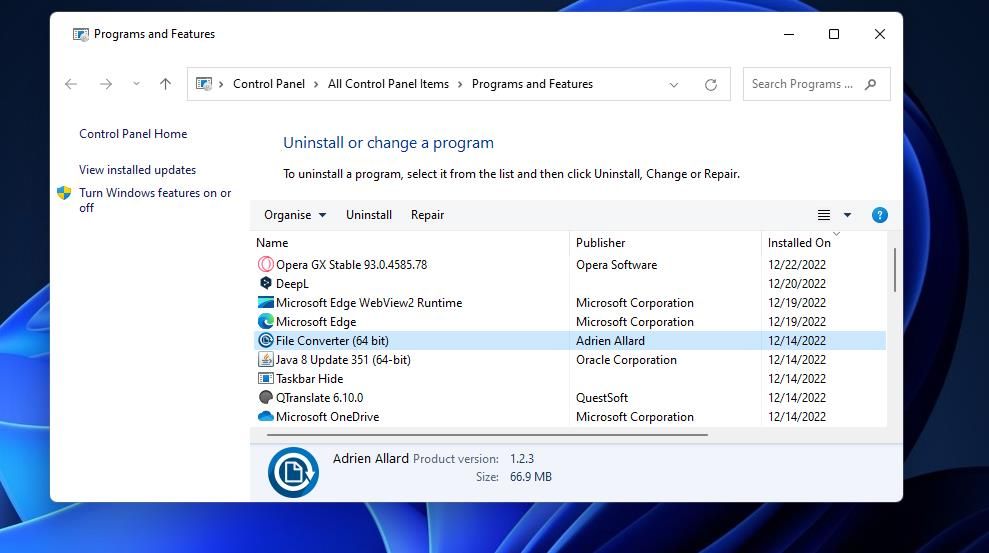
Once you’ve uninstalled the affected software, you can reinstall its latest version by visiting the publisher’s website.
6. Disable Third-Party Background Apps and Services by Clean Booting
Some users have said in forums that they fixed error 0xc0000409 by terminating certain background app processes. So, there could be background programs or services causing the 0xc0000409 error crashing on your PC. Some background apps and services can generate resource conflicts with the software you’re trying to utilize.
Clean booting is a good way to prevent software conflicts. This troubleshooting method disables all third-party apps and services from the Windows startup, effectively eliminating most non-essential background software after a restart. Our guide for performing a clean boot on Windows includes full guidelines for applying that troubleshooting technique.
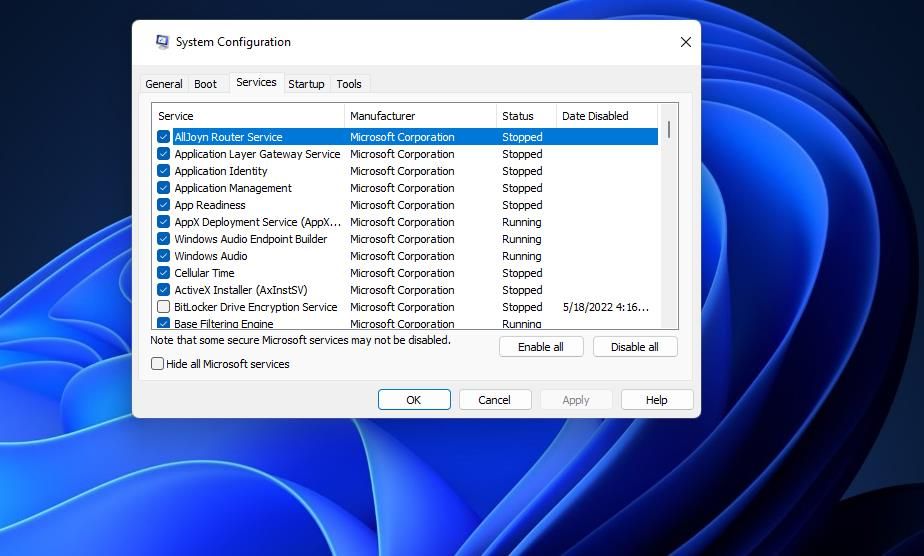
Once you’ve performed a clean boot, launch the affected software to see if error 0xc000040 persists. You can leave the boot configuration as it is if that solution works. Or, you can try to identify what app or service caused the issue by gradually restoring disabled startup items to find the one that affects the software.
7. Roll Back Windows 11/10 to a Restoration Date
System Restore is a troubleshooting tool that saves system snapshots with restore points. This utility could potentially fix error 0xc0000409 if enabled on your PC. However, it depends on whether a restore point exists that predates the 0xc0000409 error on your PC.
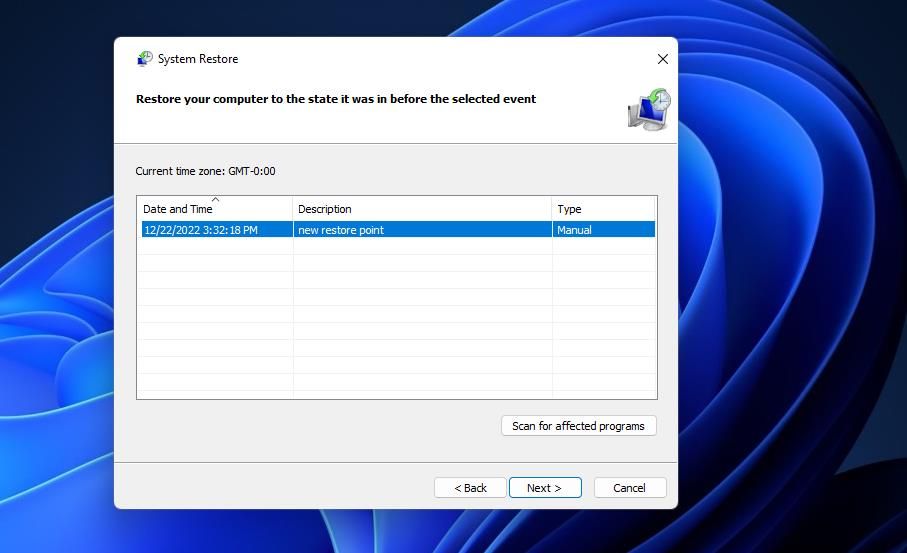
Our guide for creating and using restore points teaches you how to roll Windows 11/10 back to an earlier date. Your best bet is to choose the oldest restore point available. However, remember that you’ll probably need to reinstall some software installed after a selected restoration date. Yet, removing a conflicting program could also be a solution for error 0xc0000409.
Stop Error 0xc0000409 From Crashing Your Software
Error 0xc0000409 is a big nuisance when it affects your more essential software packages. Applying the potential resolutions above will probably stop that error from crashing your Windows software.
However, we can’t promise they’ll work in all instances since there aren’t any surefire ways to fix that issue. Hopefully, this troubleshooting guide helped you in one way or the other.